لتغيير الخطوط النصية أو الألوان أو المظهر العام ل الكائنات في كل أوراق العمل في المصنف بسرعة، حاول التبديل إلى نسق آخر أو تخصيص نسق لتلبية احتياجاتك. إذا أعجبك نسق معين، يمكنك جعله النسق الافتراضي لجميع المصنفات الجديدة.
للتبديل إلى نسق آخر، انقر فوق تخطيط الصفحة > النسق، ثم اختر النسق الذي تريده.
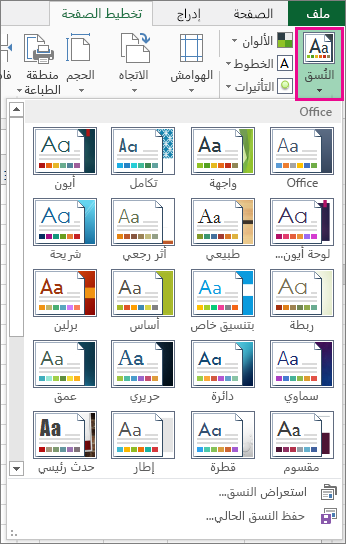
لتخصيص هذا النسق، يمكنك تغيير ألوانه وخطوطه وتأثيراته حسب الحاجة وحفظها باستخدام النسق الحالي وجعله النسق الافتراضي لكل المصنفات الجديدة إذا أردت ذلك.
تغيير ألوان النسُق
سيؤثر اختيار لوح ألوان نسق مختلف أو تغيير ألوانه على الألوان المتوفرة في منتقي الألوان والألوان التي استخدمتها في المصنف.
-
انقر فوق تخطيط الصفحة > الألوان، ثم اختر مجموعة الألوان التي تريدها.
يتم استخدام المجموعة الأولى من الألوان في النسق الحالي.
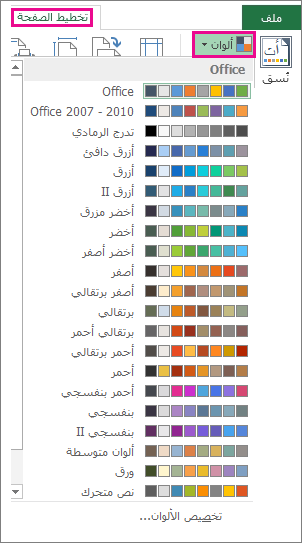
-
لإنشاء مجموعة ألوان خاصة بك، انقر فوق تخصيص الألوان.
-
لكل لون نسق تريد تغييره، انقر فوق الزر الموجود بجانب هذا اللون، ثم اختر لونا ضمن ألوان النسق.
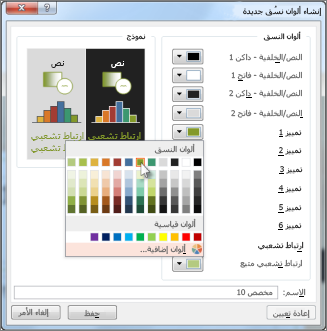
لإضافة لون خاص بك، انقر فوق ألوان أكثر ، ثم اختر لونا من علامة التبويب قياسي أو أدخل أرقاما على علامة التبويب مخصص.
تلميح: في المربع نموذج، يمكنك الحصول على معاينة التغييرات التي قمت بها.
-
في المربع الاسم، اكتب اسما مجموعة الألوان الجديدة، وانقر فوق حفظ.
تلميح: يمكنك النقر فوق إعادة تعيين قبل النقر فوق حفظ إذا كنت تريد العودة إلى الألوان الأصلية.
-
لحفظ ألوان النسق الجديدة هذه باستخدام النسق الحالي، انقر فوق تخطيط الصفحة > النسق > حفظ النسق الحالي.
تغيير خطوط النسُق
يتيح لك اختيار خط نسق مختلف تغيير النص في وقت واحد. لكي يعمل هذا الأمر، تأكد من استخدام خطوط "النص الأساسي" و"العنوان" لتنسيق النص.
-
انقر فوق تخطيط > خطوط، ثم اختر مجموعة الخطوط التي تريدها.
يتم استخدام المجموعة الأولى من الخطوط في النسق الحالي.
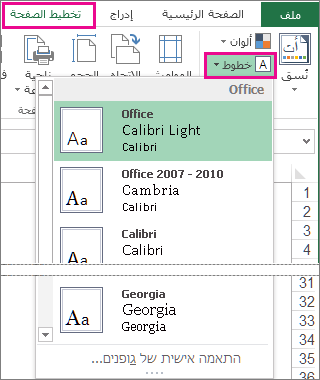
-
لإنشاء مجموعة خطوط خاصة بك، انقر فوق تخصيص الخطوط.
-
في المربع إنشاء خطوط نسق جديدة، في المربعين خط العنوان والخط الأساسي، اختر الخطوط التي تريدها.
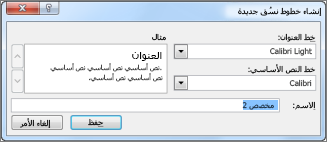
-
في المربع الاسم، اكتب اسما مجموعة الخطوط الجديدة، وانقر فوق حفظ.
-
لحفظ خطوط النسق الجديدة هذه باستخدام النسق الحالي، انقر فوق تخطيط الصفحة > النسق > حفظ النسق الحالي.
تغيير تأثيرات النسق
إن انتقاء مجموعة مختلفة من التأثيرات يغير مظهر العناصر التي استخدمتها في ورقة العمل عن طريق تطبيق أنواع مختلفة من الحدود والتأثيرات المرئية مثل التظليل والظلال.
-
انقر فوق تخطيط > تأثيرات الصفحة ، ثم اختر مجموعة التأثيرات التي تريدها.
يتم استخدام المجموعة الأولى من التأثيرات في النسق الحالي.
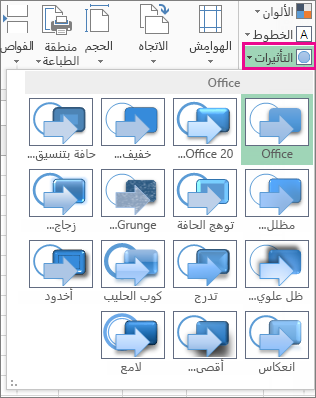
ملاحظة: لا يمكنك تخصيص مجموعة من التأثيرات.
-
لحفظ التأثيرات التي حددتها باستخدام النسق الحالي، انقر فوق تخطيط الصفحة > النسق > حفظ النسق الحالي.
حفظ نسق مخصص لإعادة استخدامه
بعد إجراء تغييرات على النسق، يمكنك حفظه لاستخدامه مرة أخرى.
-
انقر فوق تخطيط الصفحة > نسق > حفظ النسق الحالي.
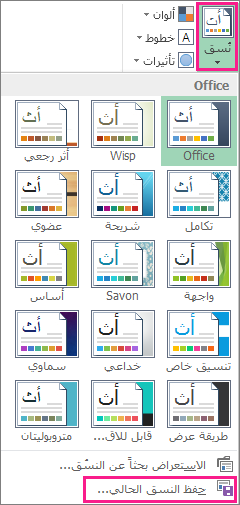
-
في المربع اسم الملف، اكتب اسما للنسق، وانقر فوق حفظ.
ملاحظة: يتم حفظ النسق كملف نسق (thmx.) في مجلد نسق المستند على محرك الأقراص المحلي، كما يضاف تلقائيا إلى قائمة النسق المخصصة التي تظهر عند النقر فوق نسق.
استخدام نسق مخصص كنسق افتراضي للم مصنفات جديدة
لاستخدام النسق المخصص لكل المصنفات الجديدة، طبقه على مصنف فارغ ثم احفظه كقالب يسمى Book.xltx في مجلد XLStart (عادة C:\Users\اسم المستخدم \AppData\Local\Microsoft\Excel\XLStart).
لإعداد Excel بحيث يفتح تلقائيا مصنفا جديدا يستخدم Book.xltx:
-
انقر فوق ملف>خيارات .
-
على علامة التبويب عام، ضمن خيارات البدء،أ إلغاء تحديد المربع إظهار شاشة البدء عند بدء تشغيل هذا التطبيق.
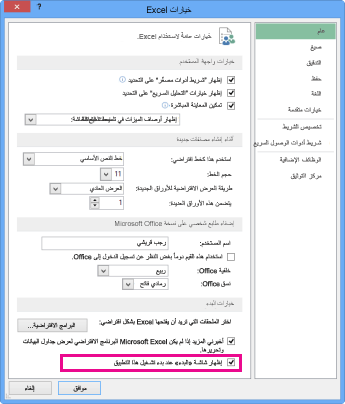
في المرة التالية التي تبدأ فيها Excel، يتم فتح مصنف يستخدم Book.xltx.
تلميح: يؤدي الضغط على Ctrl+N أيضا إلى إنشاء مصنف جديد يستخدم Book.xltx.










